作为参与者, 我该如何使用会议 (Conferences) 界面?
一旦您以参与者的身份加入了会议,会议界面会包含多款工具用来帮助您参加会议。任何学生加入由其他人启动的会议,都将被视作参与者。
您也可以启动会议,或分配到演讲人或主持人身份。
会议界面使用 BigBlueButton 的 HTML5 会议系统显示。本指南介绍会议界面的基本概况。要进一步了解具体功能,请查看 BigBlueButton 的HTML5 用户文档。
推荐使用 Chrome 浏览器或 Firefox 浏览器访问会议界面。Safari 浏览器不支持屏幕共享。
查看会议界面
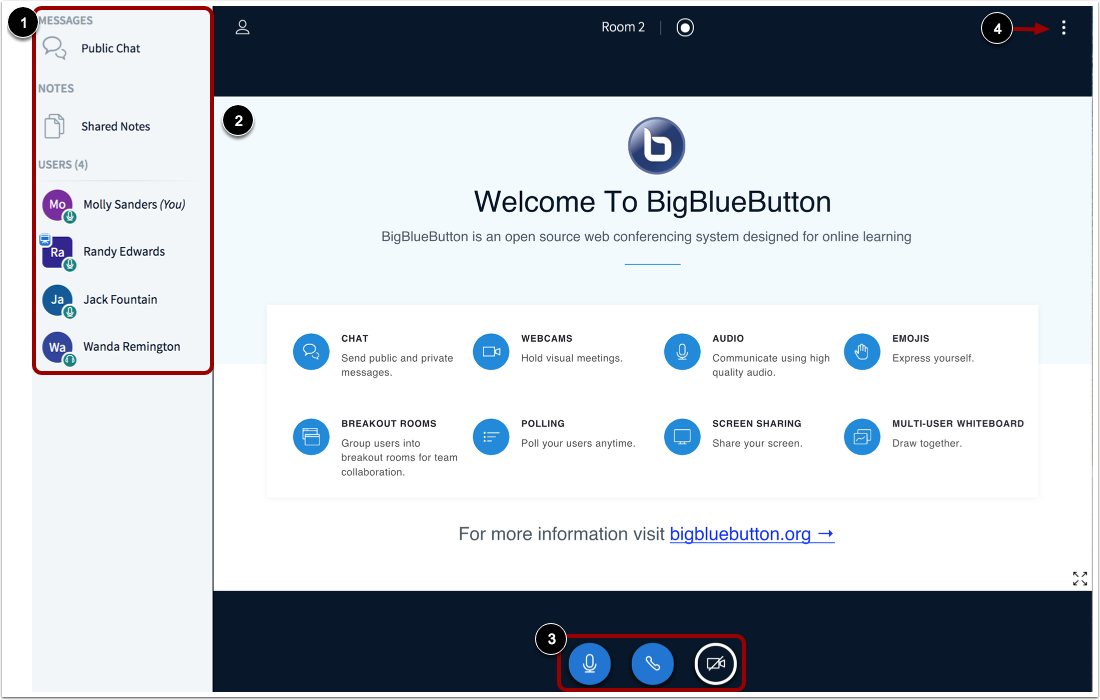
会议界面包含多款工具,帮助您调整和参与演讲。界面包含下列区域:
- 用户 (User) 菜单 [1]
- 演讲窗口 (Presentation Window) [2]
- 会议工具 (Conference Tools) [3]
- 选项 (Options) 菜单 [4]
查看用户 (User) 菜单
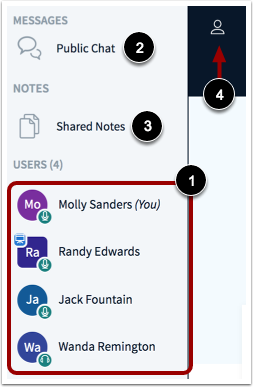
您可以从用户 (User) 菜单查看会议的全体用户 [1]。每个用户都由其在 LMS 中的显示名称表示。
您还可以与会议参与者聊天并向共享笔记添加内容。要开启会议聊天,请点击公共聊天 (Public Chat) 链接 [2]。要打开共享笔记 (Shared Notes),请点击共享笔记 (Shared Notes) 链接 [3]。
用户 (User) 菜单在默认情况下是打开的。要关闭用户 (User) 菜单,请点击用户 (User) 菜单 图标 [4]。
查看演讲窗口 (Presentation Window)
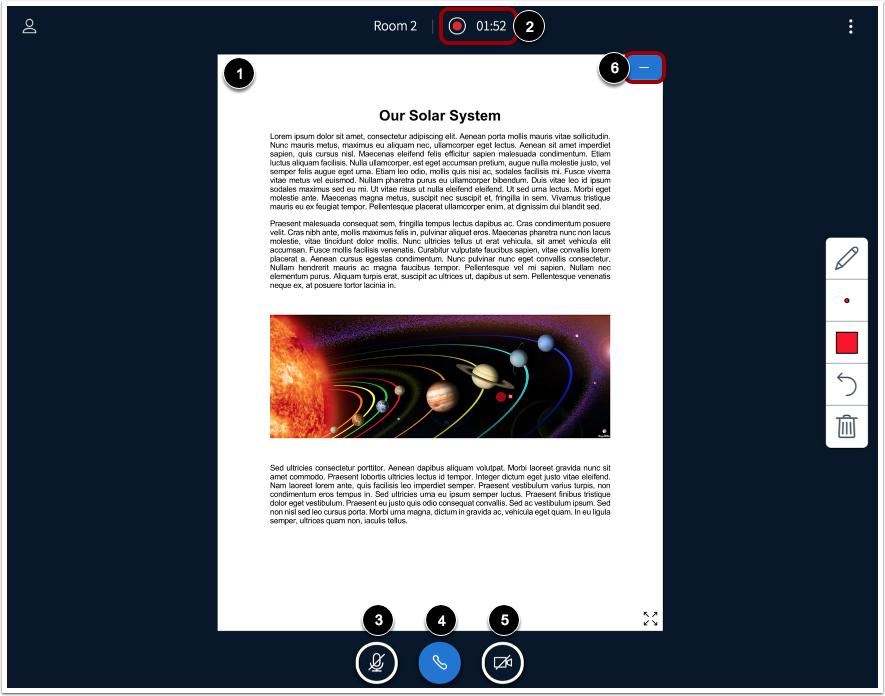
演讲窗口 (Presentation Window) 显示主持人或演讲人上传的演讲 [1]。如果会议正在录制,录制时间将显示在屏幕顶部 [2]。
演讲窗口 (Presentation Window) 还包含多款工具,用来控制您参与会议的方式。要给麦克风静音或取消静音,请点击麦克风 (Microphone) 按钮 [3]。要退出或加入会议音频,请点击音频 (Audio) 按钮 [4]。
要启用您的网络摄像头,请点击网络摄像头 (Webcam) 按钮 [5]。如果启用了网络摄像头,您可以点击隐藏 (Hide) 图标来隐藏演讲窗口,并只显示网络摄像头 [6]。
查看注释工具
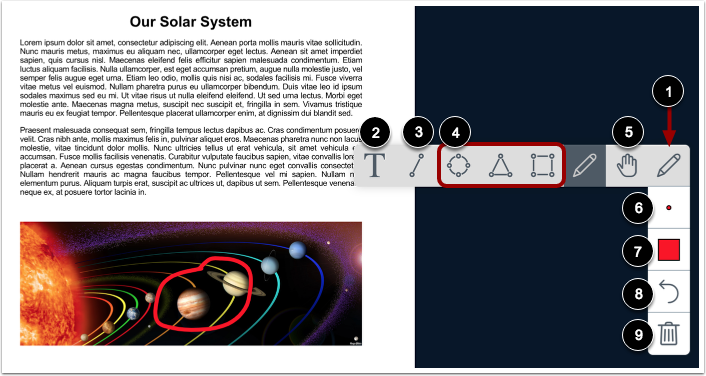
如果主持人准许,参与者可以使用工具给演讲窗口添加注释。要在演讲窗口中使用铅笔绘图,请点击铅笔 (Pencil) 图标 [1]。
要查看所有注释工具,请点击并按住铅笔 (Pencil) 图标。除了铅笔工具,您还可以创建文本注释 [2]、行注释 [3] 或图形注释 [4]。
要平移已放大的文档,请单击平移 (Pan) 图标 [5]。
要调整注释的厚度,请点击厚度 (Thickness) 图标 [6]。要调整注释的颜色,请点击颜色 (Color) 图标 [7]。
要撤销最近的注释,请点击撤销 (Undo) 图标 [8]。要删除您创建的所有注释,请点击删除 (Delete) 图标 [9]。
注意:如果您无法查看注释工具,则表示这些工具没有对您的会议的参与者启用。
打开选项 (Options) 菜单
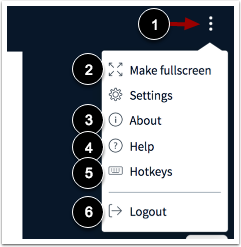
要打开选项 (Options) 菜单,请点击选项 (Options) 图标 [1]。
要以全屏模式查看会议,请点击全屏 (Make fullscreen) 选项 [2]。
要查看界面相关信息,请点击简介 (About) 选项 [3]。要查看帮助教程,请点击帮助 (Help) 选项 [4]。要查看热键,请点击热键 (Hotkeys) 选项 [5]。
要退出会议,请点击退出 (Logout) 选项 [6]。
查看设置 (Settings) 菜单
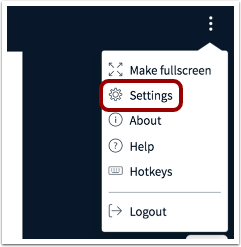
要打开设置 (Settings) 菜单,请点击设置 (Settings) 链接。
管理应用程序设置
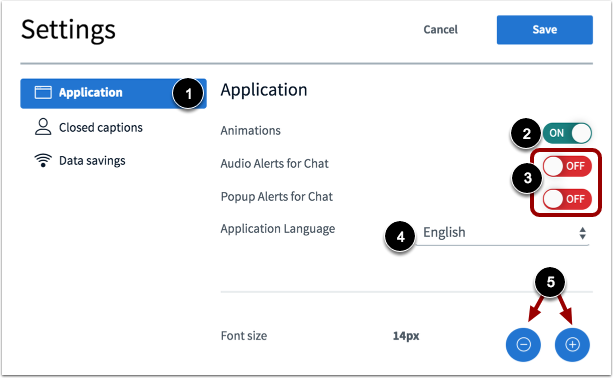
要管理应用程序设置,请点击应用程序 (Application) 链接 [1]。
要启用或禁用在用户发言时显示的动画,请点击动画 (Animations) 按钮 [2]。
要启用或禁用聊天警告,请点击聊天音频警告 (Audio Alerts for Chat) 按钮或聊天弹窗警告 (Popup Alerts for Chat) 按钮 [3]。
要选择界面语言,请点击应用程序语言 (Application Language) 下拉菜单 [4],并选择语言。要调整制字号,请点击减小按钮或增大按钮 [5]。
注意:聊天警告只在打开会议界面的同一浏览器内起作用。
管理数据保存设置
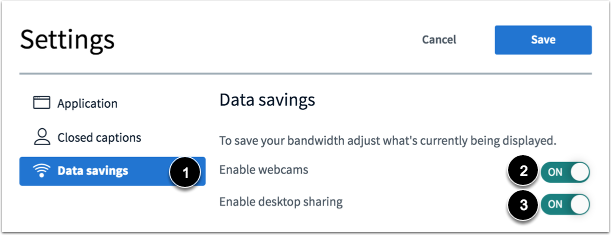
要管理数据保存设置,请点击数据保存 (Data savings) 链接 [1]。
要启用或禁用网络摄像头,请点击启用网络摄像头 (Enable webcams) 按钮 [2]。要启用或禁用桌面共享,请点击启用桌面共享 (Enable desktop sharing) 按钮 [3]。
